有时候我们制作好的PPT需要在手机上查看,由于格式的原因,手机可能不能够直接播放PPT文档,这时我们怎么办呢?可以把PPT转换成图片,然后在手机上逐个查看就可以了。下面来看看怎么把ppt转成图片的设置方法吧。
1.首先打开要转换的PPT文档,然后点击PowerPoint2016左上角的“文件”菜单
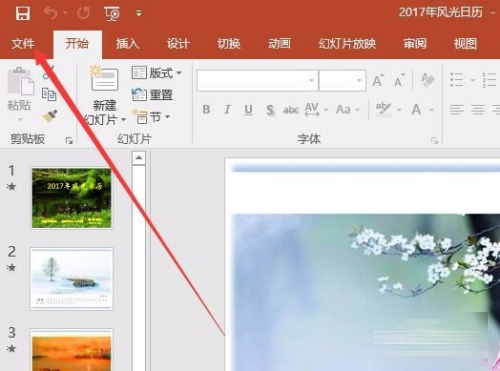
2.接下来在弹出的菜单中点击“另存为”菜单项
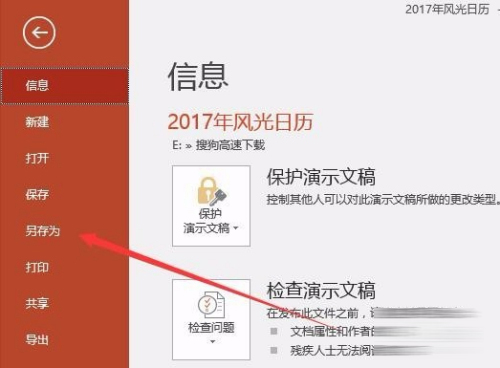
3.在打开的另存为窗口中,找到并点击“更多选项”快捷链接。
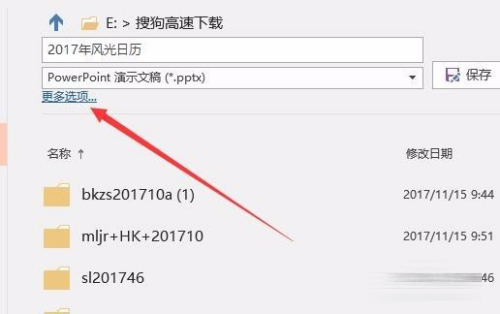
4.在打开的另存为窗口中,我们点击“保存类型”下拉菜单,在弹出菜单中选择“JPEG文件交换格式”菜单项。
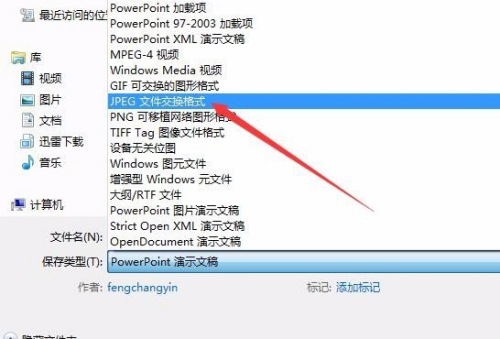
5.这时会弹出一个“您希望导出哪些幻灯片”的窗口,可以选择所有幻灯片,也可以选择仅当前的幻灯片
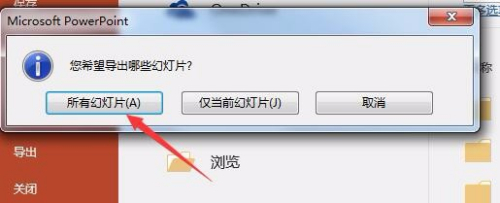
6.一会导出完成后,就会提示幻灯片已全部保存为图片的提示,点击确定按钮即可。
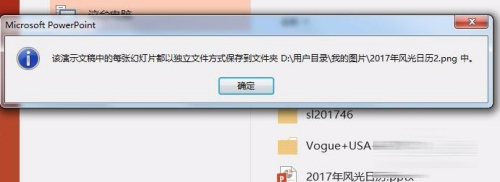
7.打开导出的文件夹后,就可以看到所有的导出的图片了,然后再传送到手机上就可以方便的用手机查看了。
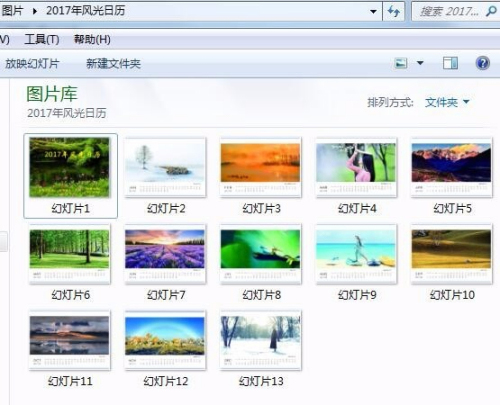
标签: ppt转成图片




